Come velocizzare il caricamento di YouTube in Firefox e Microsoft Edge
Google Bordo Microsoft Youtube Firefox / / March 17, 2020
Ultimo aggiornamento il
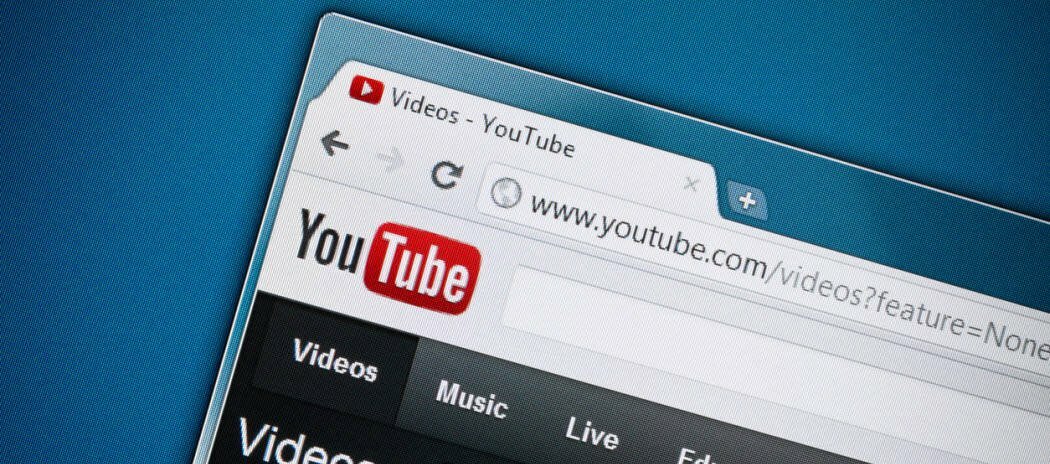
Google vuole che i suoi servizi come YouTube funzionino o funzionino in modo ottimale solo su Chrome. Tuttavia, puoi velocizzare il caricamento di YouTube in Edge o Firefox.
YouTube ha ricevuto un'importante riprogettazione l'anno scorso che include un nuovo tema scuro e altre opzioni. Tuttavia, potresti aver notato che quando usi YouTube su altri browser diversi da Chrome, l'esperienza può essere notevolmente più lenta. Ma non ha nulla a che fare con la velocità della tua connessione o con il browser che stai utilizzando. Invece, il problema risiede nello stesso YouTube che, dalla riprogettazione, si basa su un'API shadow obsoleta che è implementata solo in Chrome. Fortunatamente, come nel caso di qualsiasi inconveniente del browser, ci sono soluzioni alternative per risolvere il problema. Ecco uno sguardo all'utilizzo di componenti aggiuntivi e script per migliorare la tua esperienza su YouTube in Firefox e Microsoft Edge.
YouTube più veloce in Firefox
Questa soluzione è stata effettivamente promossa dal gestore del programma Mozilla Chris Peterson su Twitter chi è stato uno dei primi a notare il problema della velocità. Si consiglia di installare il Estensione YouTube Classic per Firefox. Basta caricarlo e la prossima volta che vai su YouTube dovresti notare che si carica molto più velocemente. Tuttavia, ti perderai il nuovo design della pagina e non avrai più un tema scuro che puoi attivare. Ma se vuoi solo prestazioni migliori e non sei preoccupato per l'estetica, questo fa il lavoro bene.
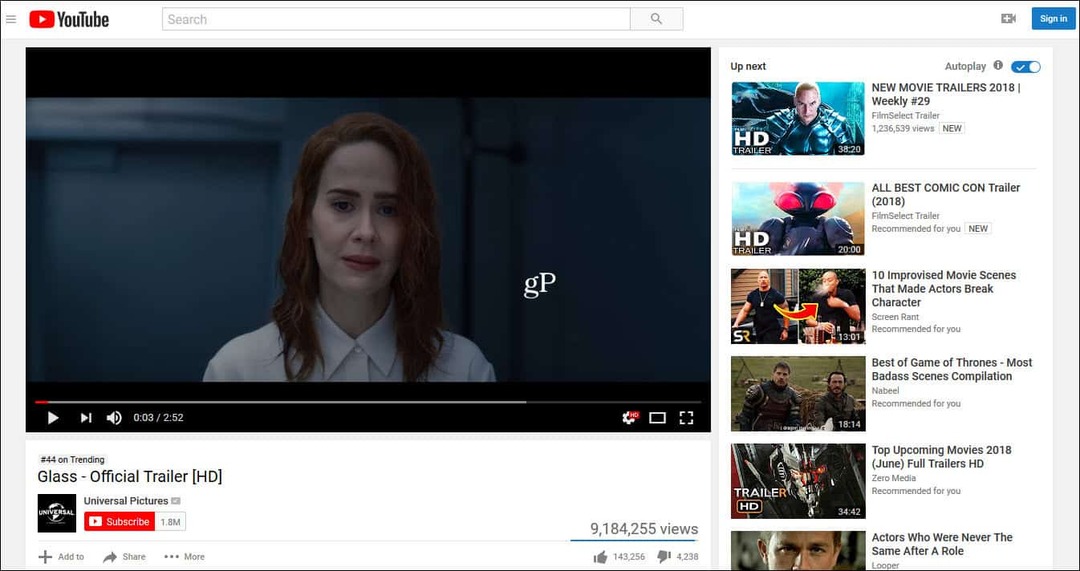
YouTube più veloce in Microsoft Edge
Sebbene Microsoft Edge non abbia l'abbondanza di estensioni degli altri browser, esiste una soluzione per rallentare YouTube. Tuttavia, richiede più lavoro e non è così semplice. Innanzitutto, installa Estensione Tapermonkey da Microsoft Store.
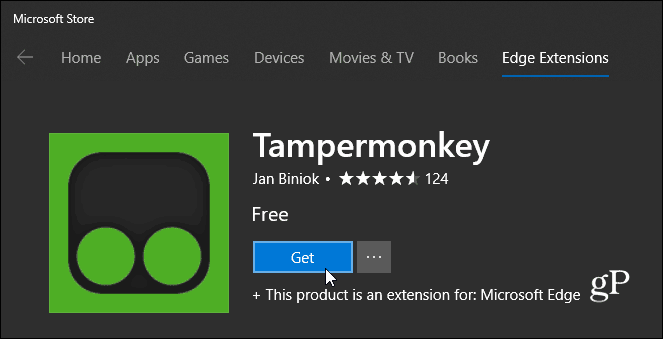
Ora che Tapermonkey è installato, devi scaricare il Script utente YouTube Restore Classic. Una volta scaricato, dovrai aprirlo con un editor di testo come Blocco note. Quindi copia e incolla il codice nell'estensione Tapermonkey e fai clic File> Salva.
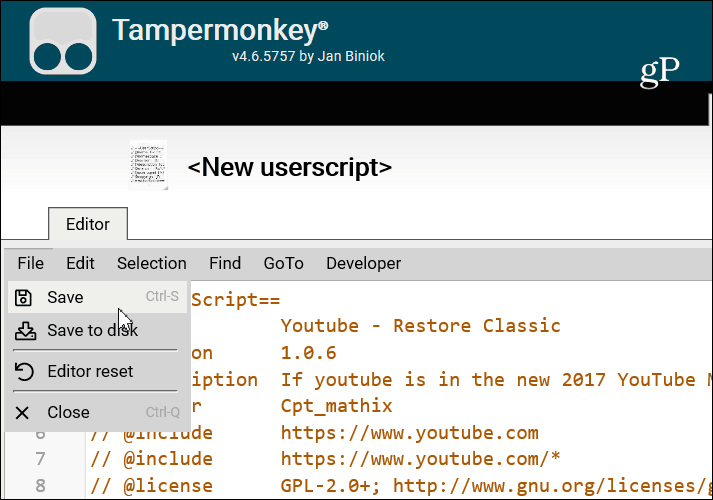
Proprio come con Firefox, noterai che YouTube si caricherà molto più rapidamente rispetto a prima. Tuttavia, non avrai accesso al nuovo design che include il tema scuro. Se vuoi ottenere di nuovo il nuovo design, disattiva semplicemente lo script Tapermonkey.

È ovvio che Google vuole che i suoi servizi siano esclusivi di Chrome. Ad esempio, servizi come Google Earth non funzionano in Microsoft Edge e in alcune versioni di Firefox. E i servizi che consente di funzionare in altri browser non funzionano in modo ottimale. Microsoft e Mozilla non sono le uniche società a cui Google punta. La società ha iniziato blocco di YouTube su Amazon Fire TV all'inizio di quest'anno.
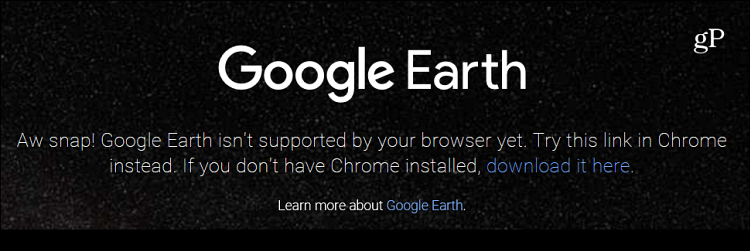
Alla fine, noi come utenti siamo quelli che sono stati disturbati dalla strategia monopolistica implementata da Google. Fortunatamente, ci sono soluzioni alternative come queste che sono disponibili. Oh, e se vuoi un dispositivo YouTube su Fire TV, installa semplicemente Amazon Silk Browser o di Mozilla Firefox.



